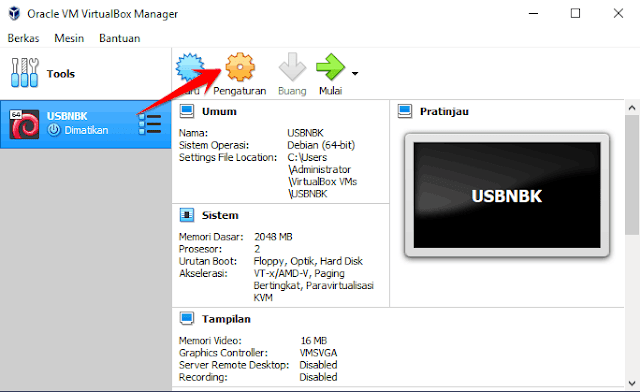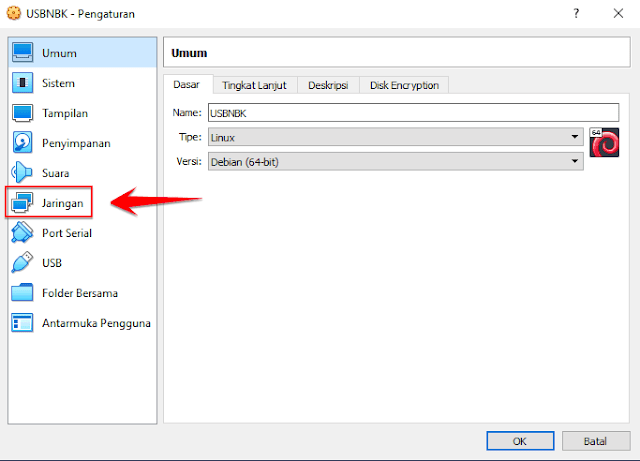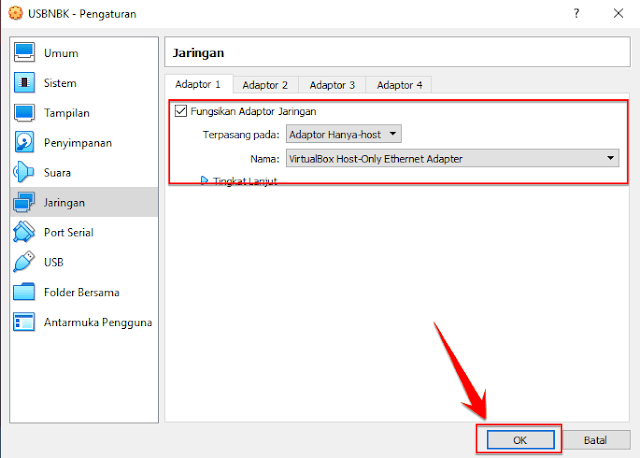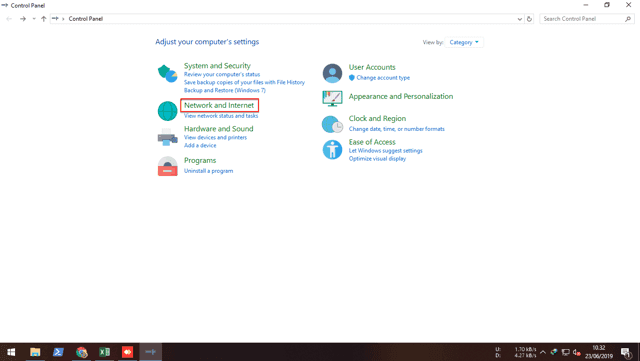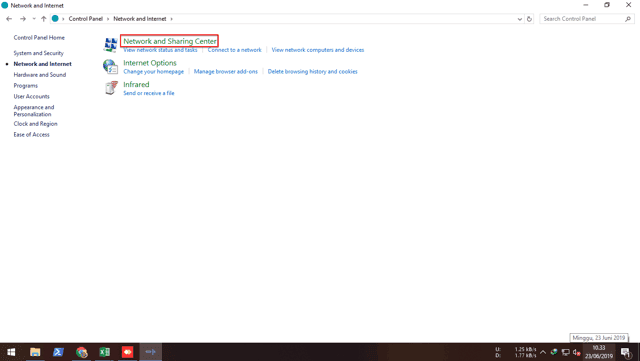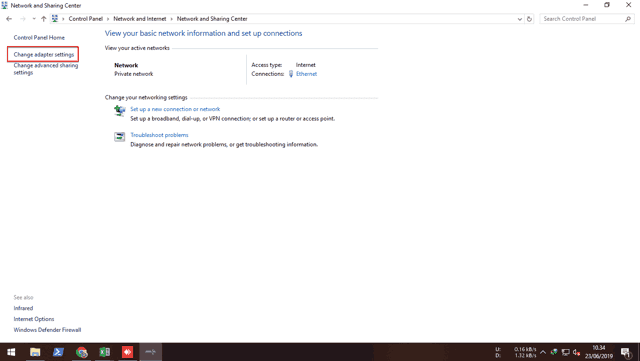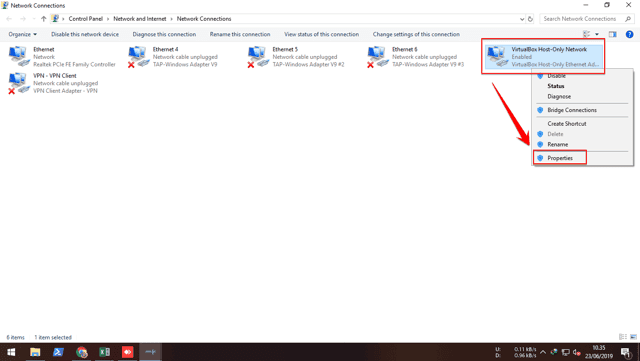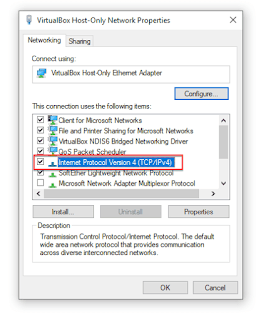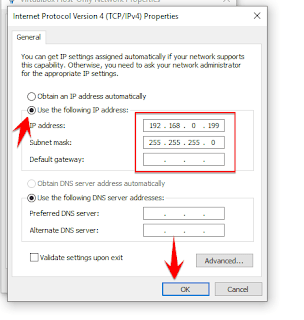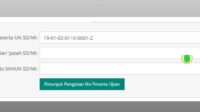Cara Menjalankan VDI Pada Komputer Server Tanpa Tersambung PC Client – Menjalankan VDI aplikasi UAMBN BK dan USBN BK seperti umumnya yang kita ketahui adalah komputer server harus terhubung ke client atau switch hub client ( Jaringan Lokal ). Hal tersebut adalah sesuai aturan yang berada dalam juknis.
Namun sebenarnya VDI aplikasi UAMBN BK dan USBN BK ini ternyata bisa dijalankan tanpa terhubung client atau katakanlah hanya komputer server saja tidak menggunakan client. Nah hal ini dilakukan dengan beberapa alasan yaitu :
- 1. Mempermudah proses singkronisasi bisa dilakukan dirumah dengan menggunakan Laptop.
- 2. Tidak perlu pergo le Lab Komputer untuk menghidupkan komputr client
- 3. Mempermudah akses proktor jika ingin melakukan edit data soal pada USBN BK.
- 4. Dan masih banyak lagi alasan dan keuntungannya.
Mengapa bisa demikian ? Karena VDI UAMBN BK atau USBN BK tidak memilik Serial number tersendiri tiap Server. Berbeda halnya dengan VHD UNBK yang tiap perangkat yang terinstal VHD pasti akan mempunyai Serial Number Tersendiri.
Jadi enakanya VDI adalah dia fleksibel karena jika kita mempunya 3 server atau 4 server, maka cukup melakukan 1 kali singkron. Kemudian VDI hasil singkron tersebut dipasang pada server lainnya. Begitulah VDI pada tahun ini entah tahun depan berubah atau tidak ? kami tidak mengetahuinya. Harapannya sih masih sama karena mudah digunakan.
Daftar Isi
Pencetakan SHUAMBN Berbasis Komputer menggunakan VDI ?
Nah iya berdasarkan informasi terbaru terkait mekanisme pencetakan SHUAMBN Berbasis Komputer, bahwa nanti proses pencetakan SHUAMBN BK dilakukan dengan VDI. Jadi Madrasah melakukan singkronisasi VDI sesuai arahan dari Tim UAMBN BK Pusat.
Tentunya jika harus menggunakan VDI maka kita tidak perlu pusing dengan harus singkron dengan komputer server sekolah. Karena sudah tahu bagaimana cara agar VDI dapat dijalankan tanpa tersambung ke komputer client.
Dengan demikian kita bisa singkron VDI dirumah, dikantor TU atau lainnya yang dekat dengan alat pencetak (Printer). Namun kami sarankan jika VDI dijalankan pada laptop maka spesifikasi laptopnya minimal Core 2 Duo Ram 2GB dan Windows System 64 Bit. Dengan spesifikasi laptop tersebut VDI sudah bisa dijalankan namun agak sedikit lambat tetapi masih lancar.
Bagaimana Cara Menjalankan VDI Pada Komputer Server Tanpa Tersambung PC Client ?
Bagi anda yang belum mengetahui Cara Menjalankan VDI Pada Komputer Server Tanpa Tersambung PC Client, silahkan perhatikan setting Virtual box agar nantinya VDI tidak perlu PC Client. Baiklah silahkan perhatikan langkah – langkah berikut ini :
Cara Menjalankan VDI Pada Komputer Server Tanpa Tersambung PC Client
- Pastikan laptop anda sudah terinstal Virtual Box
- Pastikan juga VDI sudah terpasang pada Virtual Box dan sudah tesetting seperti pengaturan pada biasanya
Sekarang lanjut ke langkah settinnya
- Buka aplikasi Virtual Box
- Plilh VDI yang sudah terinstal
- Setalah itu Klik Pengaturan / Setting ( Icon Gerigi )
- Pada menu pengaturan silahkan Klik Jaringan / Network
- Kemudian pada adaptor 1 yang seblumnya terpilih Adaptor Terbrigde / Bridgted Adaptor. Ubah atau ganti menjadi Adaptor Hanya Host / Only Hosted Adaptor
- Setelah terpilih kemudian Klik OK
Selanjutnya setting Ip yang berada satu segmen dengan alamat VDI pada adapter host Virtual Box.
Contohnya :
IP VDI : 192.168.0.101 maka kita atur IP adpter nya bisa 192.168.0.199 yang terpenting masih dalam satu segmen 0. Untuk mengatur IP pada adapter berikut caranya :
- Silahkan masuk ke Control Panel > Klik Network an Internet
- Klik Network and Sharing Centre
- Klik Change Adapter Settings
- Klik kanan pada Adapter Virtual Box Host-Only Network > Selanjutnya Klik Properties
- Klik Internet Protocol Version 4 (TCP/IPV4)
- Kemduian beri IP bisa seperti contoh berikut. Setelah itu klik OK.
- Selesai, silahkan jalankan VDI dan akses alamatnya baik itu ARD, UAMBNBK dan USBNBK
Settingan sudah selesai silahkan jalankan / RUN VDI yang sudah di setting tadi. Maka nantinya tidak ada pesan error lagi dan ketikan mengakses aplikasi di alamat 192.168.0.101 atau menggunakan sistar browser pasti akan bisa terbuka aplikasinya.
Ingat jangan lupa kompter anda terkoneksi internet bisa dari modem atau tetering modemdari HP atau juga tetering wifi. Intinya terhubung ke Internet karena nantinya digunakan untuk sinkron. Dibawah ini buktinya jika komputer kami hanya terhubung ke Internet saja tidak terhubung ke Switch Hub Lokal
Nah dengan begitu kita tidak perlu pusing ketika ada info singkron terburu – buru berangkat ke Madrasah. Maka dari itu selalu simpanlah VDI Fresh di Hardisk Eskternal anda dan selal bawa pulang HDD Eksternalnya.
Baiklah hanya ini informasi tentang Cara Menjalankan VDI Pada Komputer Server Tanpa Tersambung PC Client yang bisa kami sampaikan. Semoga informasi ini dapat bermanfaat bagi anda. Jangan lupa Share artikel ini agar teman proktor mengetahuinya. Terima Kasih.